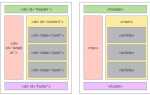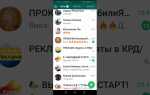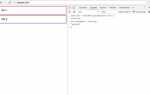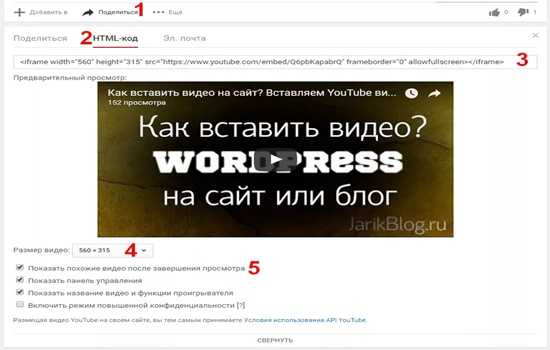
Для внедрения видео с YouTube на веб-страницу или в блог необходимо найти и правильно использовать HTML код для встраивания. Этот процесс достаточно прост, но важно понимать, как правильно извлечь необходимый код, чтобы видео корректно отображалось на разных устройствах и платформах.
Первый шаг – это переход на страницу с нужным видео. В интерфейсе YouTube, под видео, вы найдете кнопку «Поделиться». После нажатия откроется окно с несколькими опциями, включая кнопку «Вставить». Здесь и будет представлен HTML код для встраивания, который можно скопировать.
Важно отметить, что код встраивания включает в себя тег <iframe>. Этот тег позволяет встроить видео с YouTube на вашу страницу. Он будет выглядеть следующим образом:
<iframe width="560" height="315" src="https://www.youtube.com/embed/VIDEO_ID" frameborder="0" allow="accelerometer; autoplay; encrypted-media; gyroscope; picture-in-picture" allowfullscreen></iframe>В этом коде необходимо заменить VIDEO_ID на уникальный идентификатор видео, который можно найти в URL-адресе страницы YouTube. Например, в URL https://www.youtube.com/watch?v=dQw4w9WgXcQ идентификатор видео – dQw4w9WgXcQ.
Для более гибкой настройки можно изменить параметры ширины и высоты в атрибутах width и height, чтобы видео идеально вписалось в ваш дизайн. Также стоит обратить внимание на параметр allowfullscreen, который активирует возможность просмотра видео на весь экран.
Если вы хотите встраивать видео с дополнительными настройками, такими как автозапуск или скрытие предложений других видео, можно использовать дополнительные параметры в URL внутри атрибута src. Например, добавив ?autoplay=1 для автозапуска видео при загрузке страницы.
Как получить код видео через контекстное меню браузера
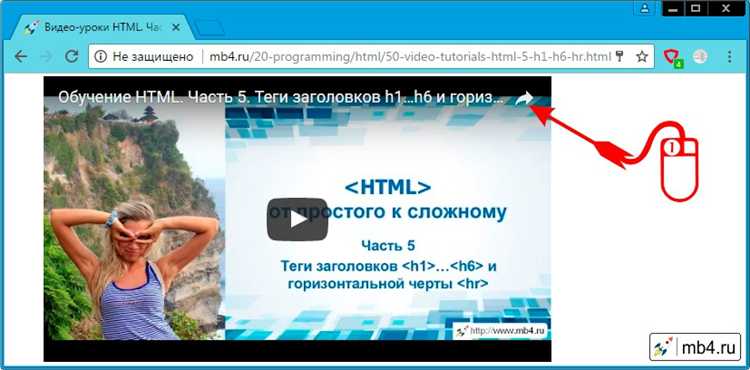
Для получения HTML-кода видео на YouTube через контекстное меню браузера, выполните следующие шаги:
1. Откройте страницу с видео на YouTube. Найдите на ней нужное видео, которое хотите встроить.
2. Щелкните правой кнопкой мыши на самой странице (в любой пустой области). В контекстном меню выберите «Посмотреть код» или «Исследовать элемент» (в зависимости от браузера). Это откроет инструменты разработчика.
3. Перейдите на вкладку «Elements» (Элементы) в инструментах разработчика. Вы увидите структуру HTML-кода страницы.
4. Используя сочетания клавиш Ctrl+F (Cmd+F на Mac), откройте поиск по коду. Введите «iframe» – это тег, который содержит в себе ссылку на встраиваемое видео с YouTube.
5. Найдите строку с тегом <iframe>, в котором будет указан атрибут src с URL-адресом видео. Это и есть код для вставки видео.
6. Скопируйте URL, который содержится в атрибуте src, например: https://www.youtube.com/embed/VIDEO_ID.
7. Для получения полного HTML-кода для встраивания, скопируйте весь тег <iframe>, который будет выглядеть примерно так:
<iframe width="560" height="315" src="https://www.youtube.com/embed/VIDEO_ID" frameborder="0" allow="accelerometer; autoplay; encrypted-media; gyroscope; picture-in-picture" allowfullscreen></iframe>Теперь у вас есть код для вставки видео на вашу страницу.
Использование инспектора для копирования HTML кода
Чтобы найти HTML код видео на YouTube, можно использовать инструменты разработчика в браузере, такие как инспектор. Он позволяет заглянуть в структуру страницы и выделить нужные элементы.
1. Откройте страницу с видео на YouTube. Кликните правой кнопкой мыши на странице и выберите «Просмотр кода» или «Инспектор» (зависит от браузера). Это откроет панель с кодом страницы.
2. Найдите элемент с видео. Для этого можно использовать комбинацию клавиш Ctrl+F (Cmd+F на Mac) и в поиске введите «iframe», так как YouTube обычно встраивает видео в тег <iframe>.
3. После нахождения тега <iframe> вы увидите его атрибуты, среди которых будет значение src – это ссылка на видео. Скопируйте ее.
4. Иногда видео может быть встроено через более сложные структуры, например, через JavaScript. В таком случае полезно искать элементы с идентификаторами, связанными с видео, например, video или player.
5. После того как нашли нужный код, вы можете скопировать его и использовать на своем сайте, вставив в нужное место HTML-разметки.
Инспектор удобен тем, что позволяет быстро извлекать код без использования сторонних сервисов или расширений. Однако важно помнить о соблюдении авторских прав при встраивании контента с YouTube.
Как найти embed-код видео в источнике страницы

Для того чтобы найти embed-код видео на YouTube, необходимо открыть исходный код страницы, на которой оно размещено. На этом этапе важно точно понимать, как извлечь нужную информацию. Вот пошаговое руководство:
1. Откройте страницу с видео на YouTube в вашем браузере.
2. Нажмите правой кнопкой мыши на страницу и выберите «Посмотреть исходный код страницы» или используйте комбинацию клавиш Ctrl+U (Cmd+Option+U на Mac).
3. В открывшемся окне исходного кода страницы используйте поиск (Ctrl+F или Cmd+F) и введите запрос «iframe» или «embed». Это позволит быстро найти элементы, которые содержат embed-код.
4. Вы увидите несколько строк, связанных с тегом <iframe>. Один из них будет содержать ссылку на видео, расположенную в атрибуте src. Этот атрибут и является embed-кодом видео.
5. Пример найденного embed-кода:
<iframe width="560" height="315" src="https://www.youtube.com/embed/ID_видео" frameborder="0" allowfullscreen></iframe>
6. Скопируйте весь код внутри тега <iframe> и вставьте его в нужное место на вашем сайте.
Кроме того, убедитесь, что ссылка в атрибуте src начинается с «https://www.youtube.com/embed/». Это гарантирует правильное отображение видео.
Если вы не хотите вручную искать embed-код, на самой странице YouTube есть кнопка «Поделиться» под видео. Нажав на неё, вы получите готовый embed-код, который можно сразу вставить на сайт.
Особенности получения кода для встроенных YouTube видео
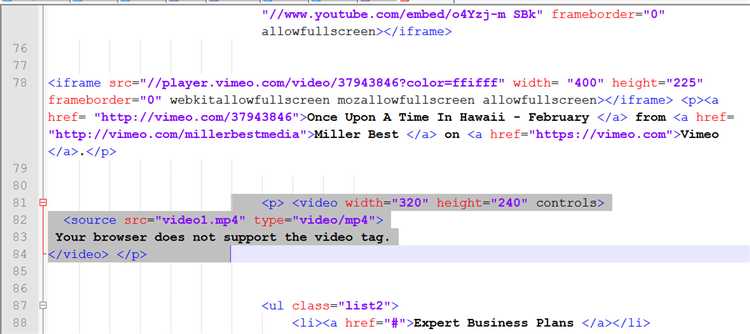
Чтобы встроить видео с YouTube на сайт, необходимо получить специальный HTML-код, который вставляется в разметку страницы. Процесс получения кода достаточно прост, однако есть несколько нюансов, которые важно учитывать.
1. Для получения встроенного кода откройте страницу видео на YouTube. Под видео есть кнопка «Поделиться». Нажмите на нее и выберите пункт «Встроить». Появится окно с HTML-кодом, который необходимо скопировать.
2. В коде будет указан тег <iframe>, который используется для встраивания контента. Обычно этот код выглядит так: <iframe width="560" height="315" src="https://www.youtube.com/embed/VIDEO_ID" frameborder="0" allow="accelerometer; autoplay; encrypted-media; gyroscope; picture-in-picture" allowfullscreen></iframe>. Здесь VIDEO_ID – это уникальный идентификатор видео, который YouTube использует для каждого ролика.
3. Необходимо учесть параметры, которые можно передавать в URL внутри атрибута src. Например, можно отключить показывание аннотаций, добавив ?rel=0 в URL, или установить автозапуск, добавив ?autoplay=1.
4. Также важно помнить, что YouTube позволяет изменять размеры встроенного видео, изменяя значения в атрибутах width и height. Эти параметры можно настроить в зависимости от дизайна страницы, но нужно помнить о соотношении сторон видео (16:9), чтобы оно не искажалось.
5. Вставленный код iframe имеет атрибут frameborder="0", который удаляет рамку вокруг видео. Для большего контроля можно использовать дополнительные параметры, такие как allowfullscreen, который позволяет пользователям переходить в полноэкранный режим.
6. Для улучшения взаимодействия с видео можно использовать параметр autoplay=1, который автоматически запускает воспроизведение при загрузке страницы. Однако стоит помнить, что автозапуск может раздражать пользователей, особенно если они ожидают начать просмотр на своем устройстве вручную.
Таким образом, процесс получения и настройки кода для встраивания видео с YouTube достаточно гибок и позволяет адаптировать видео под нужды сайта.
Как найти код видео через раздел «Поделиться» на YouTube
Для того чтобы получить HTML-код для вставки видео с YouTube, откройте нужное видео и выполните следующие шаги:
1. Под видео кликните на кнопку «Поделиться». Это откроет дополнительные параметры для распространения видео.
2. В открывшемся меню выберите «Вставить». В этом разделе будет предложен HTML-код, который можно вставить на ваш сайт или в блог.
3. Вы увидите строку с кодом, начинающимся с <iframe>. Этот код уже включает в себя все параметры для корректного отображения видео на сторонней странице.
4. При необходимости можно настроить параметры вставки, такие как ширина, высота, параметры автозапуска или скрытия панели управления. Эти изменения можно внести прямо в код, отредактировав соответствующие атрибуты в теге <iframe>.
5. После этого скопируйте готовый код и вставьте его в HTML-редактор своего сайта. Видео будет корректно отображаться на выбранной странице.
Использование сторонних сервисов для получения HTML кода
Сторонние сервисы могут значительно упростить процесс получения HTML кода видео с YouTube. Эти платформы предлагают удобные инструменты для встраивания видео без необходимости вручную искать нужные элементы в исходном коде страницы. Среди популярных сервисов можно выделить следующие:
- Embedly – сервис, который предоставляет код для встраивания видео и других медиа-контентов. После вставки URL видео, Embedly генерирует нужный HTML код с оптимальными параметрами для вставки на сайт.
- SaveFrom.net – известный сервис, который позволяет не только скачивать, но и генерировать код для встраивания YouTube видео. Он предоставляет прямую ссылку на видео и соответствующий код для использования на страницах.
- Y2Mate – платформы для конвертации и скачивания видео с YouTube, которая также поддерживает создание HTML кода для встраивания. После ввода URL YouTube видео, сервис предлагает готовый код для вставки на сайт.
- VideoEmbedCode – сервис, ориентированный на быстрый и удобный способ создания кода встраивания видео с YouTube. Пользователю достаточно вставить ссылку на видео, и сайт автоматически генерирует HTML код с параметрами по умолчанию или с настройками для ширины, высоты и других параметров.
Большинство таких сервисов работает по схожему принципу: пользователь вставляет ссылку на YouTube видео, а система автоматически формирует HTML код, готовый для вставки на сайт или в блог. При этом важно учитывать настройки конфиденциальности и права на использование контента. Для надежности и стабильности работы рекомендуется использовать проверенные сервисы с хорошей репутацией.
Некоторые из этих платформ также предлагают дополнительные опции, например, возможность встраивания видео с кастомизированными параметрами, измененными размерами, скрытием элементов управления или добавлением субтитров. Выбор сервиса зависит от потребностей пользователя и особенностей проекта, на котором будет размещено видео.
Как найти код видео для вставки в блоги и на сайты

Для вставки видео с YouTube на ваш сайт или в блог, необходимо получить код для встраивания. Это можно сделать несколькими способами, в зависимости от того, какой интерфейс YouTube вы используете.
Первый способ – через кнопку «Поделиться» под видео. Нажмите на неё, затем выберите опцию «Вставить». В появившемся окне будет показан HTML-код, который нужно скопировать. Этот код автоматически подберёт нужные параметры, включая размер видео, которые можно будет отредактировать по необходимости, изменив значения в атрибутах width и height.
Если вам нужно настроить параметры видео, к примеру, отключить автозапуск или скрыть элементы управления, перед кодом вставки будет доступна кнопка «Настроить». После этого YouTube предложит несколько опций, которые отразятся в коде. Изменяя эти параметры, вы можете точно настроить поведение видео на странице.
Второй способ – это использование контекстного меню в браузере. Кликните правой кнопкой мыши по видео на YouTube и выберите пункт «Копировать URL видео». Далее вручную добавьте этот URL в HTML-код с использованием тега <iframe>. Это позволит вам интегрировать видео на страницу, но без дополнительных настроек, таких как размеры и поведение элементов.
Важно помнить, что не все видео доступны для встраивания. Если автор видео ограничил встраивание, вы не сможете получить код. Об этом YouTube уведомляет соответствующим сообщением в интерфейсе.
Также учитывайте мобильную адаптивность. Код видео можно настроить таким образом, чтобы оно правильно отображалось на мобильных устройствах, например, с использованием CSS для управления размером iframe.
Как корректно вставить HTML код для видео на собственную страницу

Для вставки видео на сайт через HTML код необходимо использовать тег <iframe>. Этот элемент позволяет встроить контент с внешнего ресурса, например, с YouTube. Важно правильно настроить параметры, чтобы видео отображалось корректно и не нарушало структуру страницы.
Основные шаги для вставки видео:
- Найти код для вставки. На YouTube откройте нужное видео, нажмите «Поделиться» и выберите опцию «Вставить». Скопируйте предложенный код.
- Использование тега
<iframe>. Вставьте скопированный код на вашу страницу в нужное место. Пример кода:
<iframe width="560" height="315" src="https://www.youtube.com/embed/VIDEO_ID" frameborder="0" allow="accelerometer; autoplay; encrypted-media; gyroscope; picture-in-picture" allowfullscreen></iframe>Параметры внутри тега <iframe>:
- width и height – размеры видео. Можно настроить под нужды вашего сайта, но важно сохранять пропорции, чтобы видео не деформировалось.
- src – ссылка на видео. Замените
VIDEO_IDна уникальный идентификатор видео (в URL видео после «v=»). - frameborder – устанавливает границу вокруг видео. Лучше ставить значение 0, чтобы убрать рамку.
- allow – список разрешений. Он влияет на поведение видео, например, позволяет использовать автозапуск или показывать кнопки управления.
- allowfullscreen – добавляет возможность развернуть видео на весь экран.
Примечание: Если вы хотите, чтобы видео автоматически начиналось при загрузке страницы, можно добавить параметр ?autoplay=1 в конце URL в src, например: https://www.youtube.com/embed/VIDEO_ID?autoplay=1.
Дополнительно, для улучшения восприятия и доступности контента можно добавить атрибуты title и aria-label для <iframe>. Это поможет улучшить доступность видео для пользователей с особыми потребностями.
Для мобильных устройств важно использовать адаптивные размеры. Пример кода с использованием CSS для адаптации:
<style>
iframe {
max-width: 100%;
height: auto;
}
</style>Такой код позволяет видео автоматически подстраиваться под размер экрана устройства, не выходя за пределы контейнера.
Следуя этим рекомендациям, вы сможете корректно вставить видео с YouTube и обеспечить правильное отображение на всех устройствах.
Вопрос-ответ:
Как найти HTML код видео на YouTube для вставки на сайт?
Чтобы найти HTML код видео на YouTube, откройте страницу видео и под окном с видео найдите кнопку «Поделиться». Нажмите на неё, а затем выберите пункт «Вставить». Вам будет предложен код iframe, который можно скопировать и вставить на сайт. Этот код содержит ссылку на видео и параметры его отображения, такие как размеры плеера и настройки автозапуска.
Можно ли получить HTML код для вставки видео с YouTube без использования кнопки «Поделиться»?
Да, можно. Для этого нужно вручную открыть исходный код страницы. Для этого кликните правой кнопкой мыши на странице видео и выберите «Просмотр кода страницы». В коде страницы найдите тег iframe с URL видео YouTube. Этот код будет идентичен тому, что предлагается через кнопку «Поделиться». Однако такой способ требует некоторых знаний в области работы с HTML и браузерами.
Что нужно изменить в HTML коде видео YouTube для его корректного отображения на сайте?
Основное, что нужно настроить в HTML коде видео, это размеры плеера. В коде iframe будут указаны параметры ширины (width) и высоты (height) плеера. Чтобы видео отображалось корректно, убедитесь, что эти параметры соответствуют размеру вашего сайта. Также можно отключить или включить автозапуск видео, изменяя параметры в ссылке, например, добавив ?autoplay=1 в URL.
Почему HTML код видео с YouTube иногда не работает на моем сайте?
Причины могут быть разные. Одна из них – это блокировка контента с YouTube в вашем браузере или на уровне сервера, где размещен сайт. Некоторые настройки безопасности могут блокировать внешние ресурсы. Также возможно, что YouTube обновил свой API или методы вставки видео, и старый код больше не работает. В таких случаях попробуйте обновить HTML код, получив новый через кнопку «Поделиться» или с помощью настроек на самой платформе YouTube.